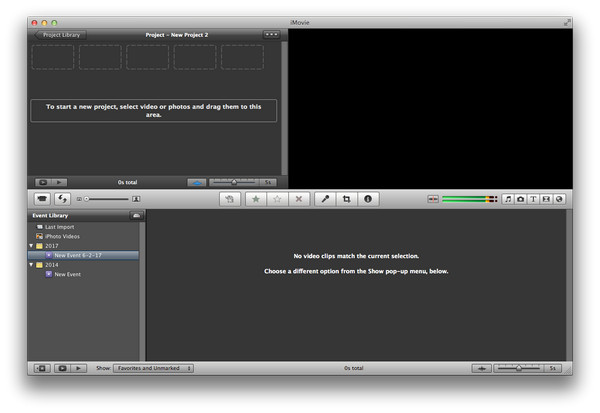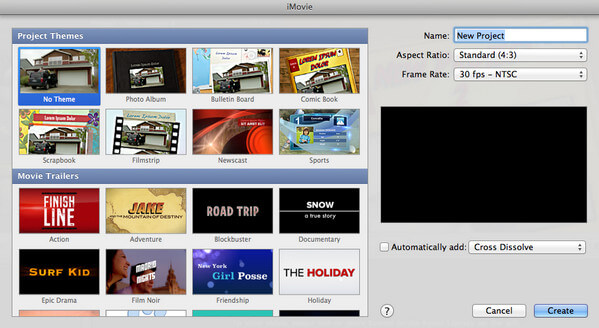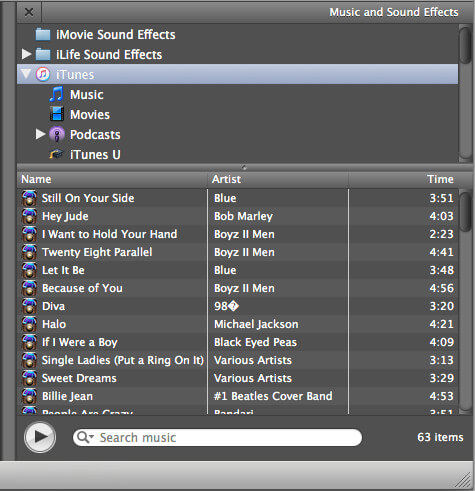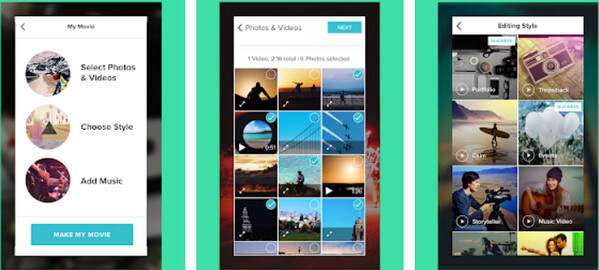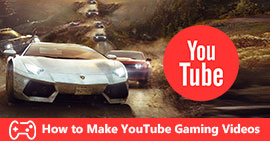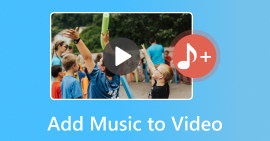3 barkácsolási módszer, amellyel zenei videót készíthet YouTube-ra az abszolút kezdő számára
Összegzésként
Felejtsd el irigyled a ragyogó zenei videókat a YouTube-on. Itt tetszés szerint 3 módon készíthet zenei videót a YouTube-ra. Professzionális ismeretek nélkül, és csak az egyszerű útmutatót követheti fényképeivel és zenéjével saját zenei videójának elkészítéséhez. Itt a show idő.
A zenei videók a YouTube-on telepednek le a világon.
Élvezheti a csodálatos zenei videókat különböző stílusokból, például R & B, rap, pop, country, Jazz, klasszikus stb. Értékelheti Lauren Daigle, Queen Naija, LANY, Lauren Alaina stb. Zenei videóit is. csodálatos zenei videók, elképzelte már, hogy egyedül készítene zenei videót a YouTube-hoz?
Ha igen, akkor jön a megfelelő helyre.
Ez az oldal háromféle módon foglalkozik hozzon létre egy YouTube zenei videót zenével és fényképekkel, különösen a kezdők számára, hogy közvetlenül a számítógépen és a telefonon készítsen zenei videót.

Készítsen zenevideót a YouTube-ra
1. rész. Hogyan készítsen egy YouTube zenei videót képekkel és audióval a Diavetítés készítőjével
A legelfogadottabb módszer a zenei videó készítése a számítógépen, mert ezzel könnyen kezelheti a zenét és a képeket.
A Diavetítés-készítő az alkalmazás segítője YouTube zenei videó készítéséhez.
Diavetítés készítője
- Fotókkal és zenével támogatja a zenei videók létrehozását.
- A BMP, JPG, JPEG, PNG, TIF, TIFF, ICO, DIB, JFIF, EMF és GIF formátumú képeket rendkívül támogatják.
- Az MP3, AIFF, FLAC, AAC, AC3, WAV, WMA, M4A, OGG stb. Fájlok kompatibilisek.
- Készítsen zenei videókat a kész témákkal automatikusan az idő megtakarítása érdekében.
- Testreszabhatja a zenei videókat a felirattal, dalszöveggel, átmenetekkel, szűrőkkel stb.
- Készítsen zenei videót kiváló minőségű, akár 4K felbontásig és Dolby 5.1 hangzásig.
- Exportálhat zenei videót MP4, MOV, AVI stb. Formátumban a YouTube könnyű feltöltéséhez.
Most arra hívja fel a figyelmét, hogy kövesse az alábbi útmutatót, hogy zenei videót készítsen a YouTube-ra.
1Fotók hozzáadása
Ingyenesen töltse le ezt a szoftvert a számítógépéről, telepítse és indítsa el azonnal a programot. Kattintson a "Fotók és videók hozzáadása ide" gombra, hogy fényképeket vagy videókat az eszközbe importáljon.

2Zenei videó szerkesztése
Szerkesztheti a fotóeffektusokat, és hozzáadhatja a háttérzeneket.
Zenei videotémák szerkesztése
A témát automatikusan alkalmazhatja, ha duplán kattint a kiválasztott elemre a "Témák" alatt.
Természetesen testreszabhatja a témahatásokat a szöveg, az átmenetek, a szűrők és az elemek külön-külön történő szerkesztésével.

Háttérzene hozzáadása
A bal alsó sarokban található a "Háttérzene hozzáadása" gomb. Kattintson rá az elkészített audio fájl hozzáadásához. Állítsa a lejátszási módot hurokként, vagy tartsa meg az eredeti audio műsorszámot, ha korábban videofájlt importált.

3Készítsen zenei videókat
A szerkesztési effektusok elkészítése után kattintson az „Exportálás” elemre a formátum kiválasztásához a zenei videó mentéséhez. Ahol kiválaszthatja a formátumot és a felbontást az Ön igényei szerint. Kattintson a "Konvertálás" gombra a zenei videó készítéséhez a Windows számítógépen.

Itt van a videó diavetítések készítéséről az Ön számára. Kattintson rá az ellenőrzéshez.
A zenei videó elkészítése után könnyedén feltöltheti a videót a YouTube -ra a számítógépről.
2. rész. Hogyan készítsen zenei videót az iMovie segítségével Mac számítógépen otthon?
Ha a Mac számítógépet futtatja, a Windows számítógép helyett csak használja az iMovie szoftvert, amely segít a zenei videó kényelmes létrehozásában.
Az iMovie az ingyenes, beépített szoftver a Mac-en, amely összegyűjti a zenét és a fényképeket, hogy zenei videót készítsen a YouTube-hoz.
Kövesse a lépéseket, hogy most megcsinálja.
1Új projekt létrehozása
Futtassa az iMovie szoftvert a Mac számítógépen. Kattintson a képernyő felső részén található "Fájl" gombra, majd kattintson az "Új projekt"> Válasszon egy témát a felbukkanó ablakban, és állítsa be a képarányt és a képkockasebességet.
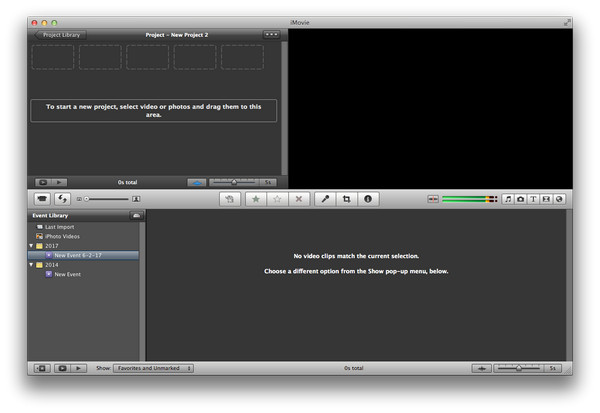
2Fotók és videók hozzáadása
A képek importálásához kattintson a "Fájl"> "Importálás a fényképezőgépről" elemre, vagy a videók hozzáadásához kattintson a "Fájl"> "Importálás"> "Filmek" elemre.
Az összes fotót és videót egy mappába helyezheti, és az elemeket áthúzhatja a projekt területére.
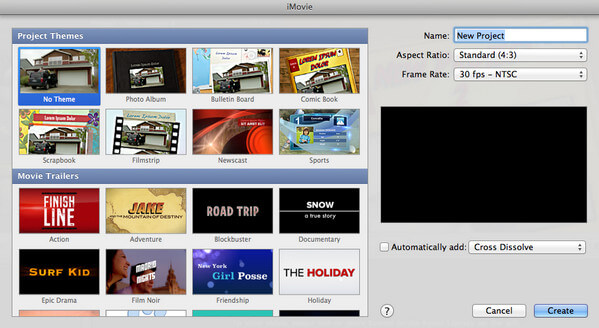
3Adjon hozzá zenét
Háttérzene hozzáadásához húzza azt a projektbe. Az iMovie megadja a hangeffektusokat is a listából a választáshoz. Az iMovie minden bizonnyal zökkenőmentesen működik az iTunes-szal, amely lehetővé teszi a zenék importálását a könyvtárából.
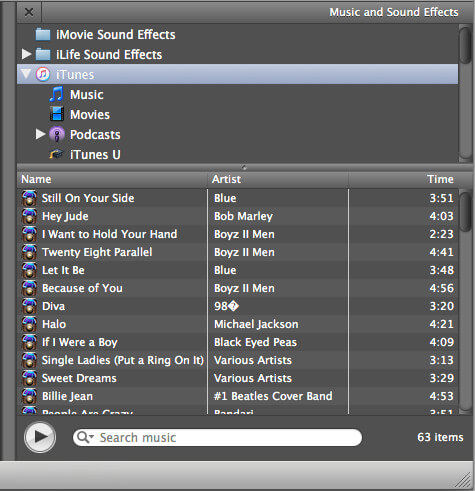
Ebben a lépésben szerkesztheti a címet, kivághatja a zenei videót, beállíthatja a videó effektusokat, a klipet, és más szerkesztési funkciókat használhat a zenei videóhoz.
Ismerje meg itt készítsen videót az iMovie segítségével.
4Ossza meg a zenei videót a YouTube-on
Az összes beállítás elvégzése után kattintson a „Megosztás”> „YouTube” elemre a létrehozott zenei videó közvetlen feltöltéséhez a YouTube-ra.
Ezenkívül a zenei videót mentheti a Mac-re vagy az iTunes-ra.
Itt készítette a zenei videót fotókkal és zenével az iMovie-n.
Mégis vannak olyan panaszok, hogy az iMovie kissé elkészült valaki számára, aki először használja. Az iMovie könnyen összeomlik, ha további fényképeket vagy videókat importál.
Ne aggódjon; többször kipróbálhatja, hogy ismerkedjen meg az iMovie-val.
3. rész. Hogyan készítsen zenei videót a YouTube-ra a telefonoddal a Magisto segítségével
Azt kérdezheti: "Csak a telefonom van, és lehet-e zenei videót készíteni a telefonommal?"
Igen ez az
Annak ellenére, hogy csak kéznél van telefon, mégis készíthet zenei videót a telefonnal, csak akkor, ha a telefonja internet-csatlakoztatva van, és letölt egy alkalmazást, amely segít.
Mielőtt követi az alábbi lépésről lépésre a zenei videó létrehozását a telefonján, le kell töltenie az iPhone és az Android telefon, a Magisto videószerkesztő alkalmazását, amely ingyenes alkalmazás, amellyel fényképeket, videókat és zenét egy zene videó.
1Fotók és / és videók hozzáadása
Futtassa a Magisto programot iPhone vagy Android telefonján, érintse meg a "Videó készítése" gombot, hogy kiválassza a telefon könyvtárában található képeket és videoklipeket ehhez az alkalmazáshoz.
2Adjon hozzá zenét
Válasszon ki egy dalt a könyvtárból háttérképként a diavetítéshez. Ha tetszik, megteheted hangfájl rögzítése az iPhone készüléken vagy Android, és adja hozzá ide háttérzeneként.
Ezenkívül kiválaszthat egyet a zenei videofájl szerkesztési stílusainak, logójának és feliratainak közül.
3Készítsen zenei videót, és ossza meg a YouTube-on
Az összes beállítás elvégzése után nyomja meg a "Készíts filmet" elemet a zenei videó létrehozásához, és közvetlenül a telefonjáról töltheti fel a YouTube-ra.
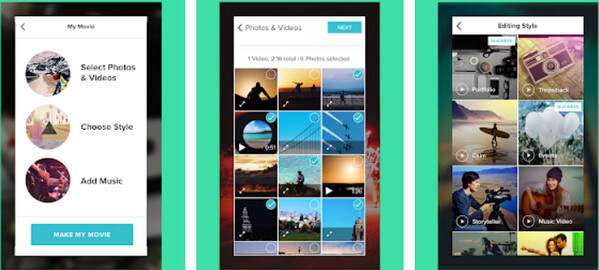
Itt elvégezte a zenei videó YouTube-ra készítésének teljes folyamatát a telefonján.
Következtetés
Ez az oldal az egyszerű útmutató a nulla bázisú tanulók számára, akik zenei videót szeretnének készíteni a YouTube-ra. Három módszer van minden olyan felhasználó számára, aki Windows, Mac vagy telefonon fut. Döntse el a legjobbat, és indítsa el a zenei videót most.
Ha bármilyen javaslata van, nyugodtan hagyja megjegyzéseit az alábbiakban, és válaszolunk az ASAP-ra.
Mit gondolsz erről a hozzászólásról?
Kiváló
Értékelés: 4.8 / 5 (az 272 értékelés alapján)